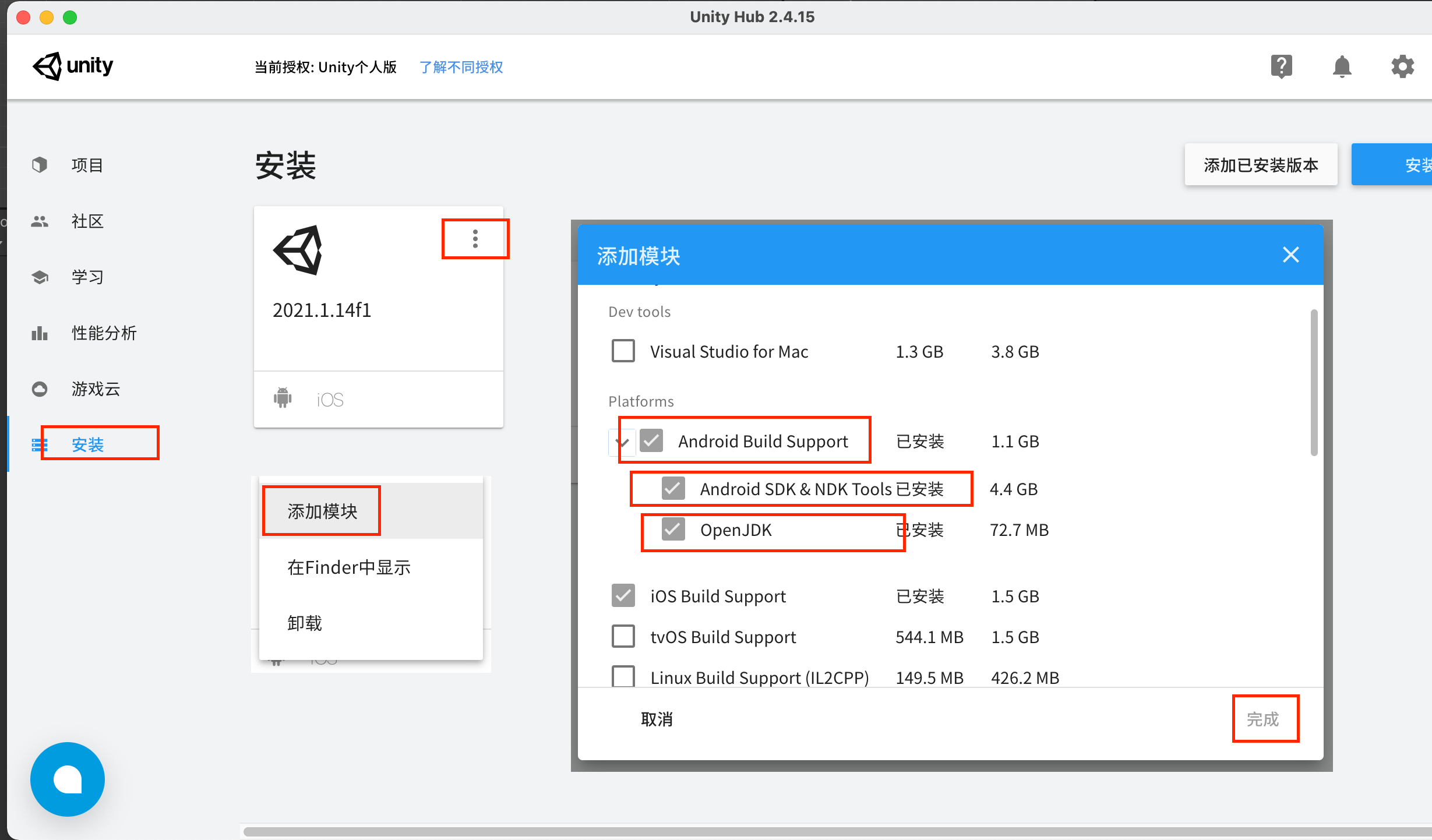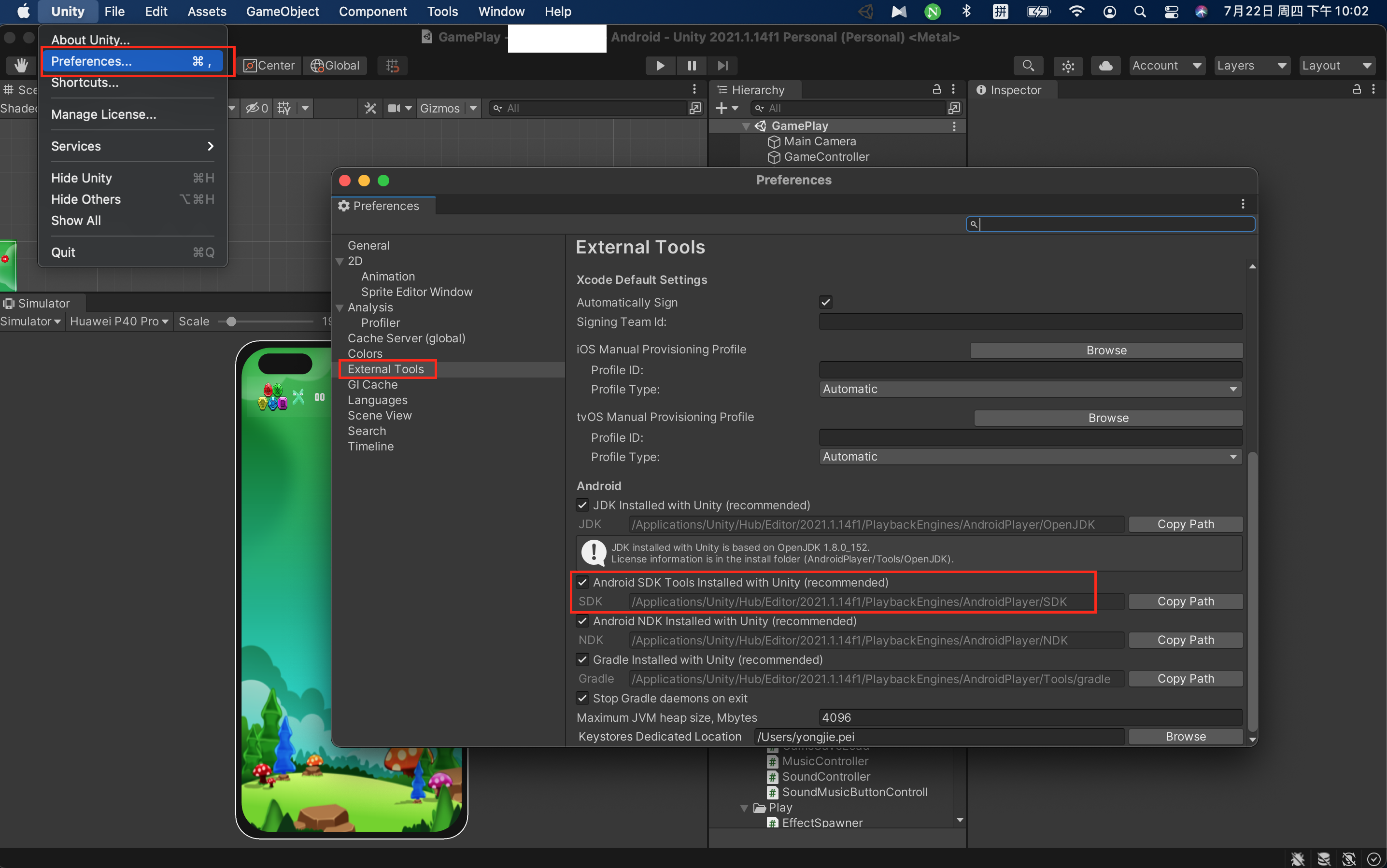游戏开发到一定阶段需要做测试,看看游戏的方方面面有没有问题,测试有简单的Unity3D软件测试,也有真实平台测试,如手机,平板,pc等。今天我们了解下Unity3D安卓的真机测试如何做。
安卓真机测试有两种方式,一种是通过adb连接测试,一种是通过Unity Remote连接测试。
通过adb连接,可以全面的测试,但是连接比较麻烦。
通过Unity Remote连接,无法看游戏运行时占的内存,也无法看游戏运行时的输出的日志。暂时是只能看UI是否适配等问题,但是胜在连接方便。
如果知识想要看看Ui问题,可以用Unity Remote连接,如果想要细致的测试,或应用闪退问题,可以用adb连接。下面我们看看如何连接吧。
Unity Remote连接测试
Unity Remote 是一个帮助开发Android、iOS和tvOS项目的可下载小程序(app),有了它,可以方便的对Android、iOS平台的应用效果进行实时测试,而不需要每次都打包发布成apk文件、拷贝粘贴安装到移动平台后在实际应用中才能体验效果。这对于移动平台中使用各种传感器和手势动作等应用的项目来说,非常便捷有助。
-
获取并下载Unity Remote。
最新版本为Unity Remote 5.,之前的老版本不再被unity支持。
●官方下载地址:
Android app** from Google Play
-
在移动设备上安装Unity Remote并运行。
-
用USB线连接设备和电脑(设备USB连接必须开启【允许调试】模式)。
想要设置usb调试模式,在关于手机里点击7,8次版本号开启开发人员选项,不同的手机可能不一样,请百度或谷歌搜搜下就可以。进入开发人员选项里就有USB调试模式,先电脑和手机usb线连接后,在打开USB调试模式。打开USB调试模式时会有个授权弹窗,请点击允许。
-
在unity中,Edit > Project Settings > Editor,Device下拉菜单中选择Any Android Device。
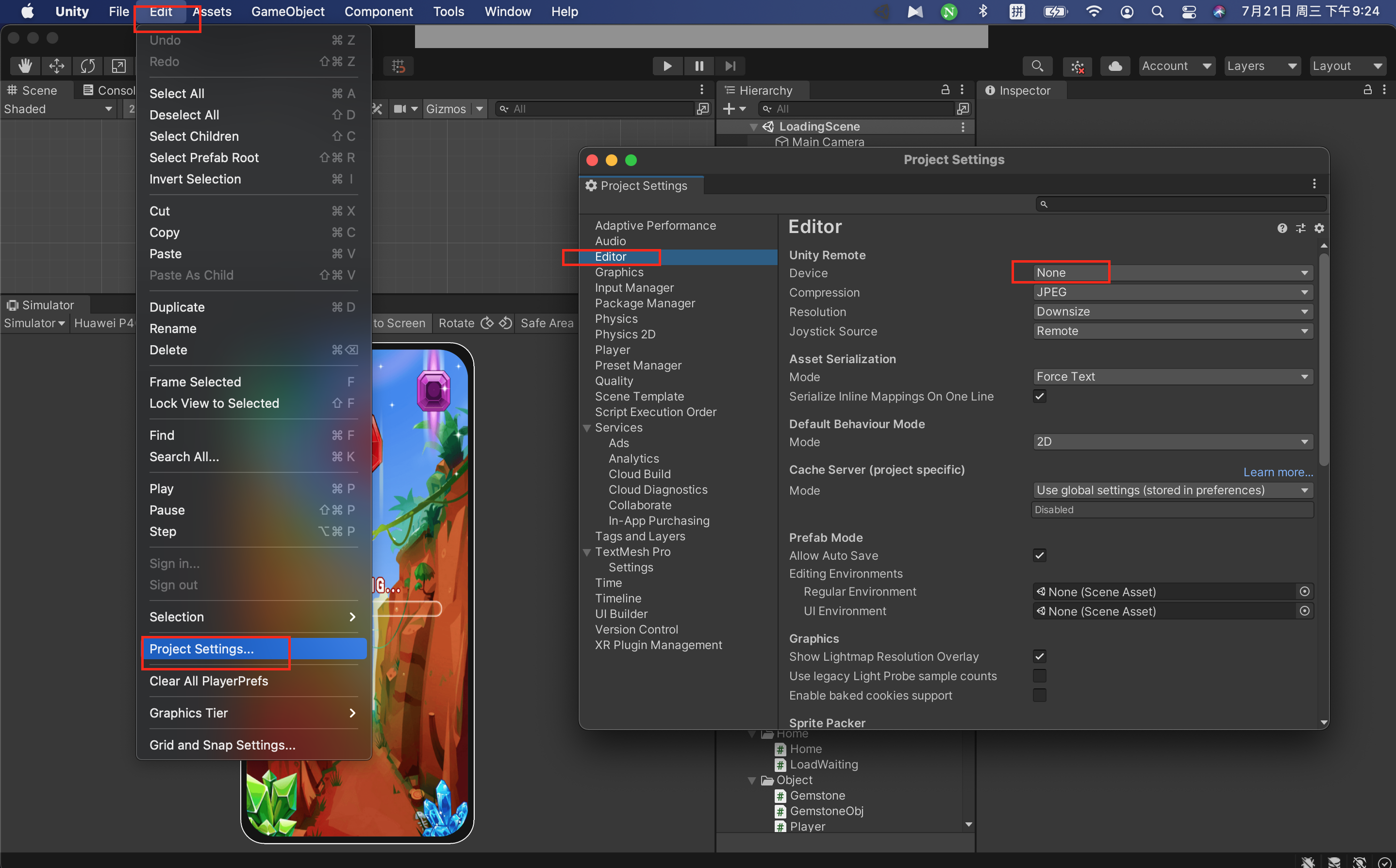
- Unity 点击播放按钮,游戏界面同步到移动端,移动端可以操作,可以看UI效果,同时移动端的各项操作就会同步发送、传输到unity game 窗口,可以在电脑上方便的进行查看和体验了。
以后每次测试新项目时,首先确定usb连接了设备和电脑,然后设备上运行unity remote, 电脑unity中指定编辑设备,即可。
adb连接测试
ADB,即 Android Debug Bridge,它是 Android 开发/测试人员不可替代的强大工具,也是 Android 设备玩家的好玩具。基本语法请看官网,这里讲解如何使用。
1.终端
先在终端(windows系统打开命令行),输入 adb version ,点击enter键,看看有没有adb命令,如果有就会输出版本,如图。

2.环境变量
如果没有adb命令,先需要看看有没有adb应用,再配置环境变量。
- mac上操作。
-
打开 Unity Hub,点击安装,点击Unity引擎上的三个点,点击添加模块,打勾 Android Build Support , Android SDK & NDK Tools , OpenJDK 这三个选项,点击完成,等会就可以了。
-
打开Unity项目,随便哪个都可以,点击 Unity ,点击 Preferences… ,点击 External Tools ,往下翻滚,查看Android SDK的路径。
-
在访达里打开Android SDK的路径,在打开platform-tools文件夹,看看文件夹里有没有adb文件。上面的步骤都做了,一般都会有。没有请重新操作。
-
开始配置环境变量,打开终端,入当前用户的home目录,如果不知道,终端打开后,输入
cd,点击enter就可以。 -
打开.bash_profile文件,如果不存在先创建,可以用vim。终端输入
open .bash_profile,点击enter。 -
在文末加入下方的内容,并保存退出。
export ANDROID_HOME=上面查看的Android SDK的路径
export PATH=$PATH:$ANDROID_HOME/tools
export PATH=$PATH:$ANDROID_HOME/platform-tools- 终端输入
source .bash_profile,点击enter。 - 终端输入
adb version,点击enter。查看是否配置成功, 如果还是提示没有,可以重新打开终端,再查看就可以。
- windows上操作。
- 前三个步骤和mac是一样的,配置环境变量开始不一样。
- 打开“文件资源管理器”——鼠标右键选取“此电脑”——“属性”
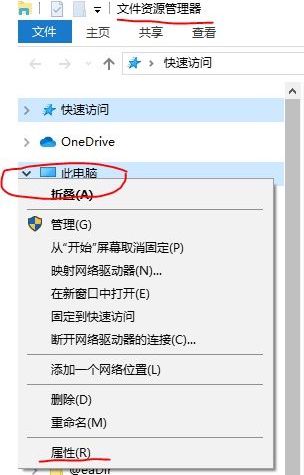
- 点击高级设置。

- “高级”选项卡——最下“环境变量”
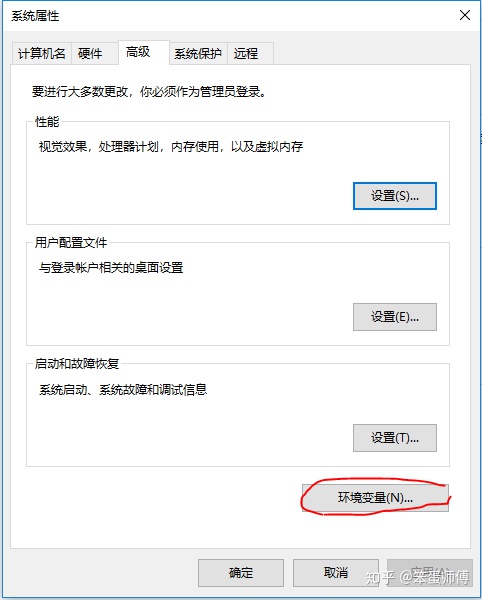
- 最下“path”——“编辑”
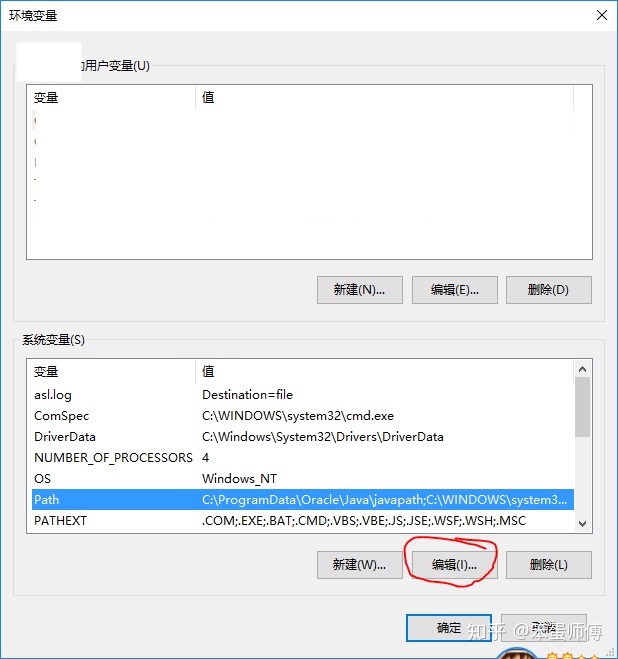
- “新建”——加入下面的代码,注意新建两个
上面查看的Android SDK的路径/tools
上面查看的Android SDK的路径/platform-tools- 命令行输入
adb version,点击enter。查看是否配置成功。
3.连接手机
adb命令配置好了,我们开始连接手机。先用usb连接手机的电脑。在到开发者选项里开启【允许调试】模式。
4.检查是否连接成功
在终端里,输入 adb devices , 点击enter,如果手机连接电脑成功,则如图。

如果不是则请重新连接。
如果如以下图,则需要授权,请注意手机连接电脑时,手机里的授权提示,并点击允许。

5.Unity3D设置
手机连接成功了,则开始Unity3D设置。先打开Unity项目。
之后顺序点击 File -> Build Setting… -> Android 。
以下四个选项打上勾。Development Build, Autoconnect Profiler, Deep Profiling Support, Script Debugging
重点: Run Device 选项中,选择真机测试的手机的Device,如图是华为手机。
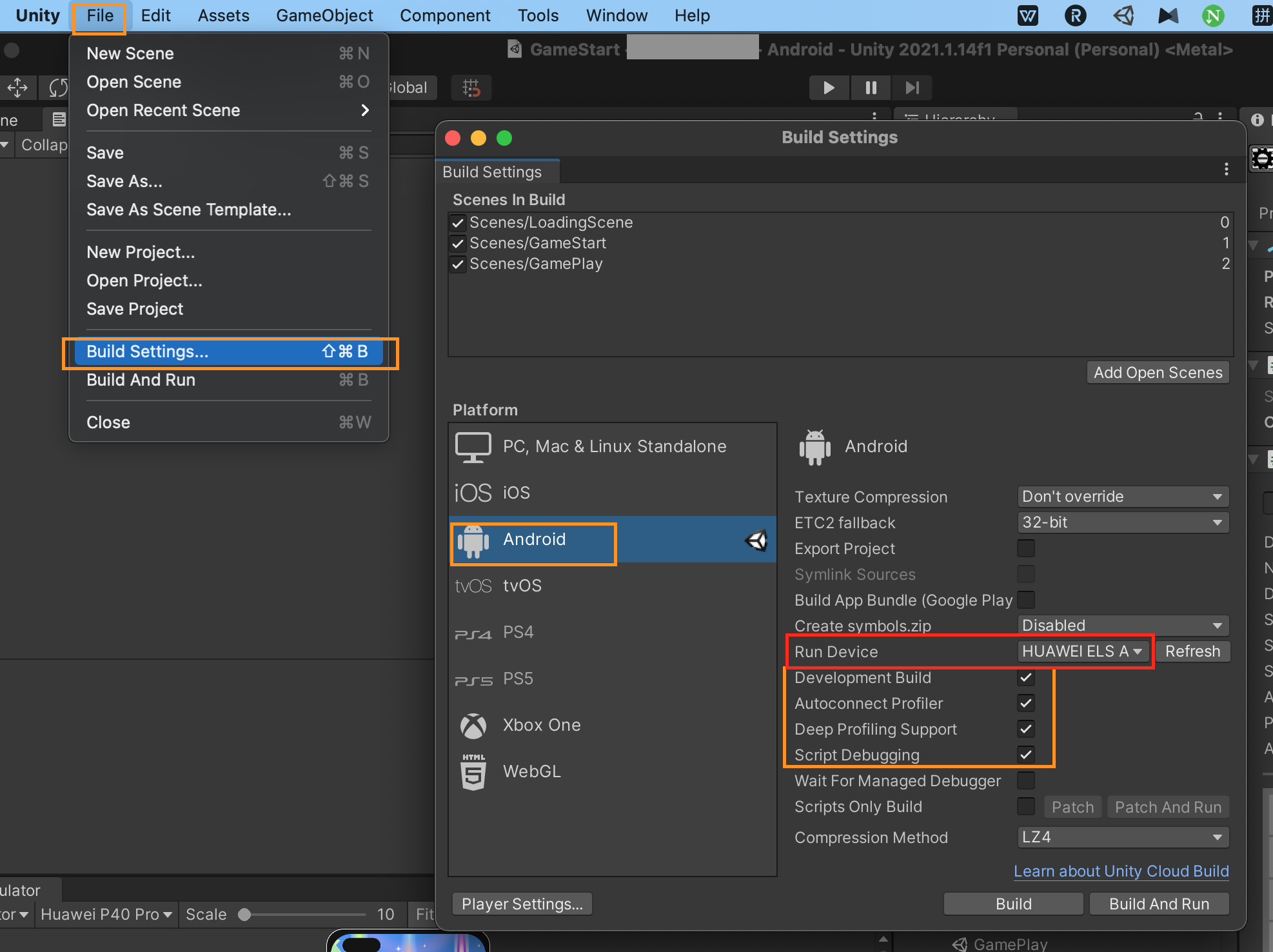
再之后,点击 Player Setting… ,点击 Player 选项, 往下滑动,找到 Enable Intemal Profiler*(Deprecated) 选项,并打勾。
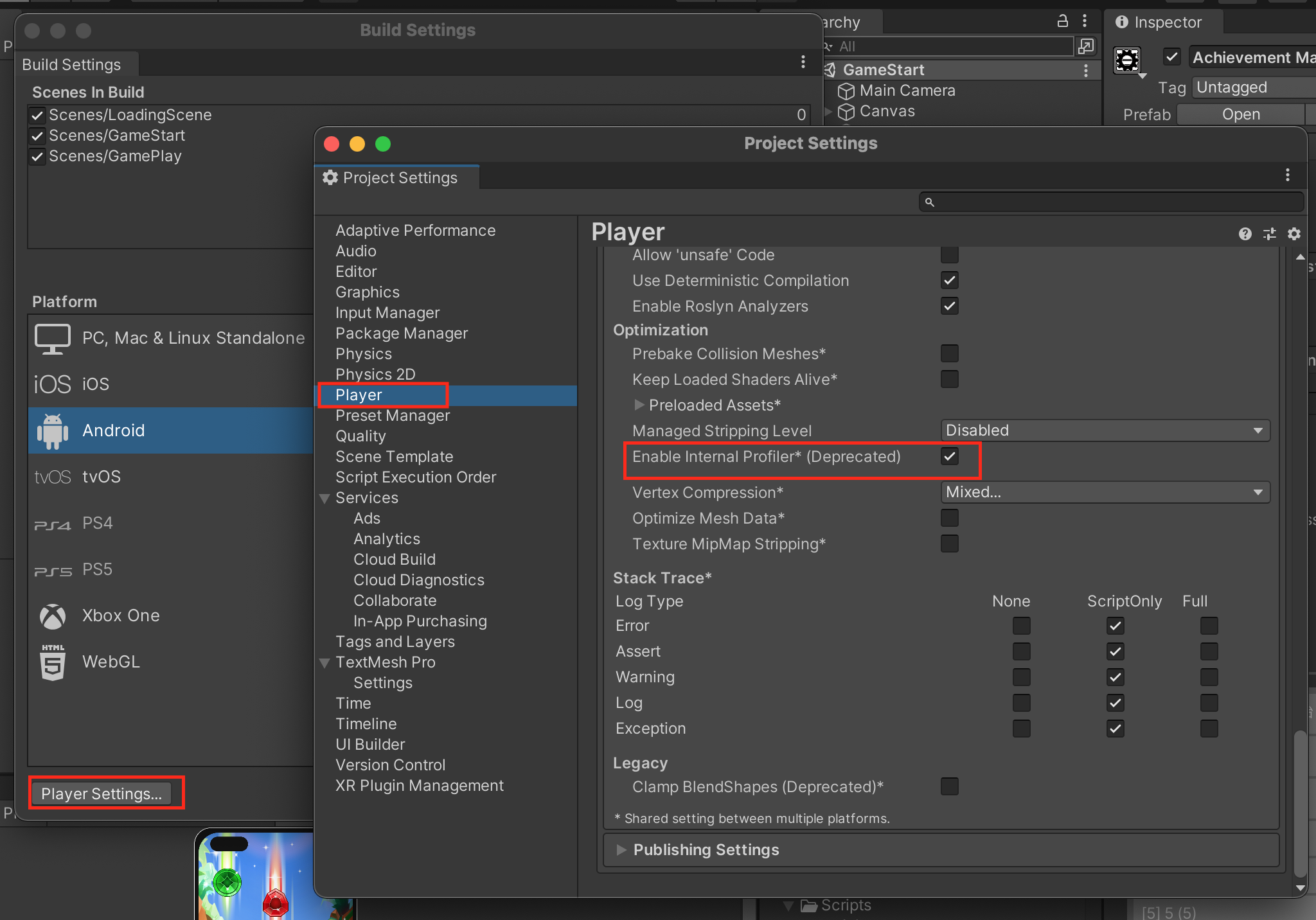
这样就设置好了,测试相关的所有设置。
6.测试
要测试,顺序点击 File -> Build Setting… -> Android 。
并点击 Build And Run 。
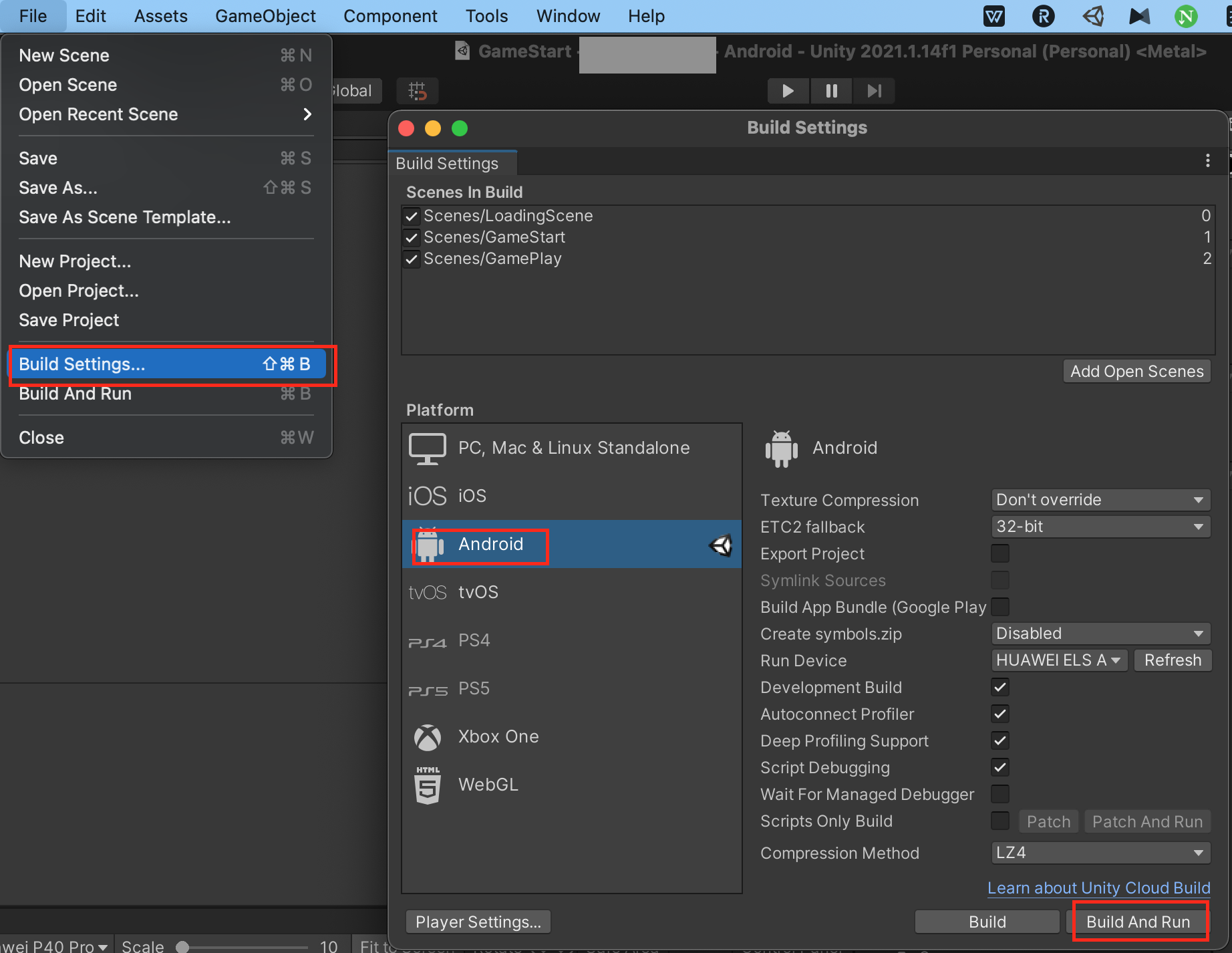
等编译完成后,手机上会提示安装游戏,根据提示安装后,游戏会自动运行,电脑上,会自动弹出个弹窗。如图。
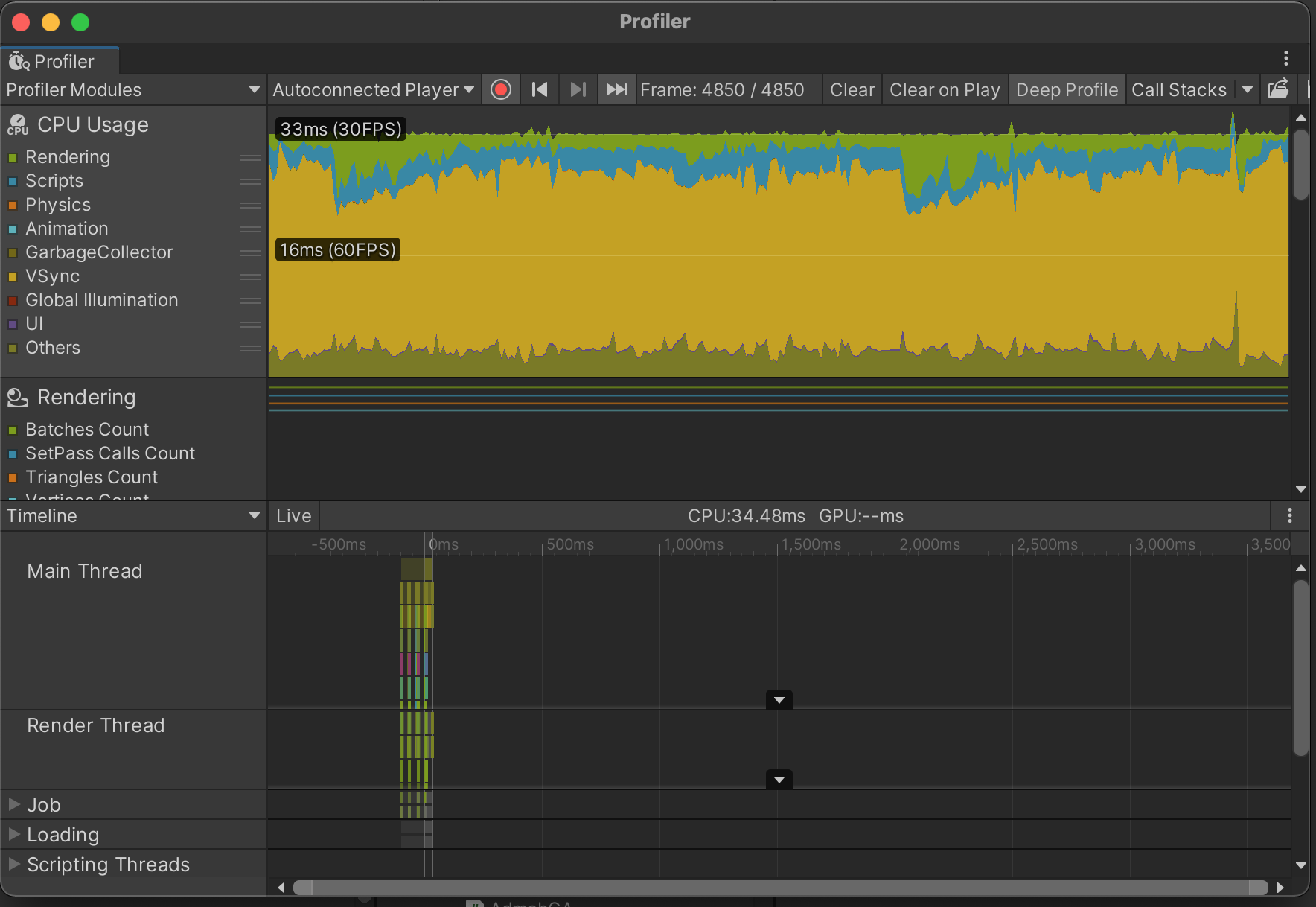
这样就算是成功了,后续具体的测试,有时间在具体讲解。
7.如果游戏闪退
如果游戏闪退,第六步时,不会有弹窗。
这时我们回到终端输入以下命令。
Mac时:adb logcat | grep 应用包名
windows时:adb logcat | findstr 应用包名点击enter后,在手机上重新打开游戏,会有日志输出,到时候分析闪退原因就可。
本次教程到此为止。有问题可以发邮件或评论。
- 本文链接:https://yjblogs.cn/posts/Unity3D真机测试-安卓版
- 版权声明:本博客所有文章除特别声明外,均默认采用 许可协议。